Cách tùy chỉnh Touch Bar trên Macbook Pro
Touch Bar là một dải mỏng của màn hình OLED được Apple thiết kế để thay thế dãy phím chức năng truyền thống trên MacBook 15 và 15 inch 13 inch mới của hãng.
Về cơ bản Touch Bar sẽ cung cấp cho người dùng hàng loạt phím tắt tùy thuộc vào ứng dụng đang được sử dụng và mở trên màn hình chính. Tuy nhiên, nếu không thích các tùy chọn mặc định, bạn có thể thêm hoặc bớt các phím tắt để tùy chỉnh Touch Bar theo phong cách của riêng mình.
Phím tắt Touch Bar sẽ hiển thị cho các ứng dụng mặc định của Apple trên macOS như Photos, iTunes, Maps... cũng như các ứng dụng bên thứ 3 khác như 1 Password, Day One hoặc djay Pro.
Trong bài viết dưới đây Quản trị mạng sẽ hướng dẫn bạn cách tùy chỉnh Touch Bar trên Macbook Pro.

Tùy chỉnh Touch Bar trên Macbook Pro
1. Nhấp vào Tệp . Bạn cần mở một cửa sổ mới trong một ứng dụng để chỉnh sửa các tùy chọn Touch Bar ở đó.

2. Chọn Cửa sổ mới.

3. Nhấp vào Xem.

4. Chọn Tùy chỉnh Touch Bar.

5. Kéo thả phím tắt từ màn hình vào vị trí của Touch Bar ngay bên dưới để thêm vào Touch Bar. Bạn chỉ có thể xem và thêm các tùy chọn phù hợp với cửa sổ đã mở tại thời điểm đó.

6. Để di chuyển một nút trên Touch Bar, hãy nhấn và giữ rồi kéo nút đó đến vị trí bạn muốn.
7. Để xóa một nút khỏi Touch Bar, hãy giữ và kéo nút đó về phía xa bên trái của thanh.
8. Thả tay ra khi thông báo "Remove From Touch Bar" xuất hiện.
Xem thêm tin tức khác có thể bạn quan tâm:
- Thay Màn Hình MacBook Pro M1 lấy ngay
- Sửa chữa thanh cảm ứng trên Macbook Pro không phản hồi
- Macbook không lên nguồn và cách khắc phục vấn đề
Mọi yêu cầu đặt hàng, hỗ trợ tư vấn báo giá sản phẩm quý khách vui lòng liên hệ qua số:
Hotline: 0977.809.723 – 0911.08.2468 (hỗ trợ 24/24) hoặc 024.322.47.938
Cơ sở: Số 10 - Ngõ 161 Thái Hà - Đống Đa - Hà Nội



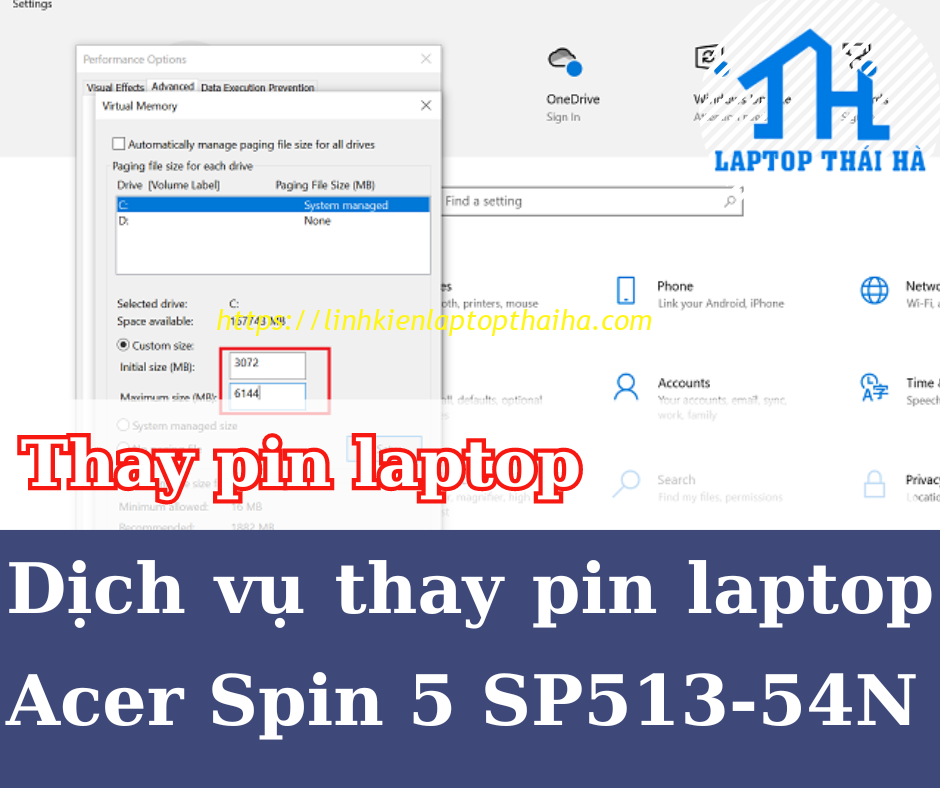

Bình Luận